-
教您一键重装系统win7操作步骤
- 2019-04-18 09:00:00 来源:windows10系统之家 作者:爱win10
win7系统可以说是非常经典的一代操作系统了,现在很多朋友都还在使用windows7系统,那么当win7系统出现故障的时候怎么重装系统win7呢?下面就给您带来一键重装系统win7的方法。
基本每天都有用户来问小编系统重装的方法,作为一名专业的系统小编,小编知道很多种系统重装的方法,接下来小编就以win7系统为例来演示一下一键重装win7系统的过程。
一键重装系统win7操作步骤
1.下载运行小鱼一键重装系统工具,点击系统重装功能选项,进入下一步。
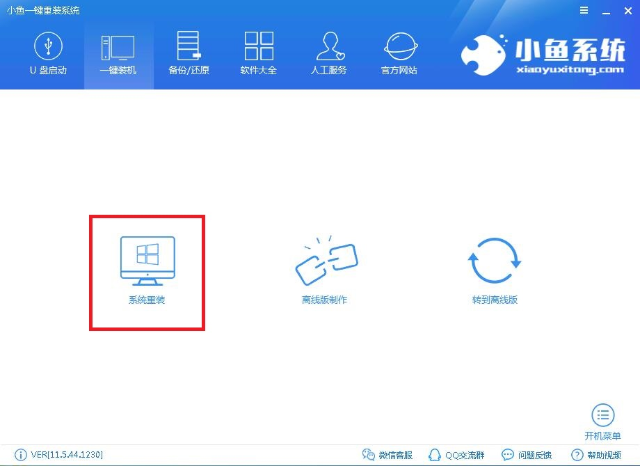
win7电脑图解1
2.这时软件会自动检测电脑的环境,检测完毕后点击下一步继续。
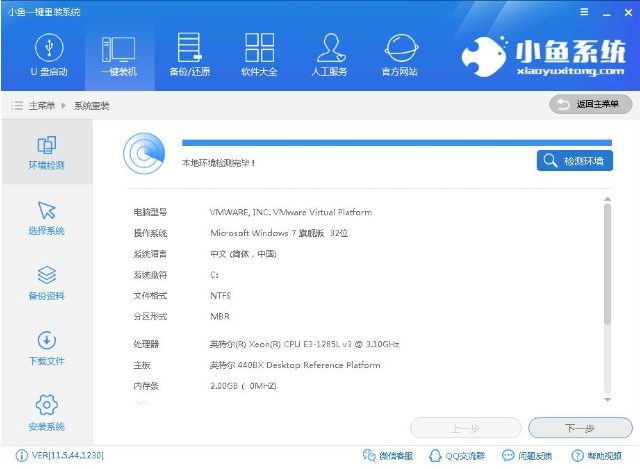
重装系统电脑图解2
3.在系统选择界面中选项win7系统,进入下一步。
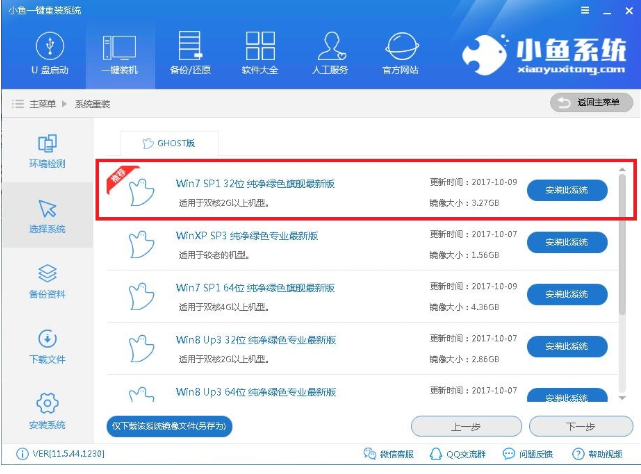
win7电脑图解3
4.在备份资料界面中勾选需要备份的资料,点击下一步继续。

重装系统win7电脑图解4
5.接下来耐心等待资料备份和系统下载完成即可。
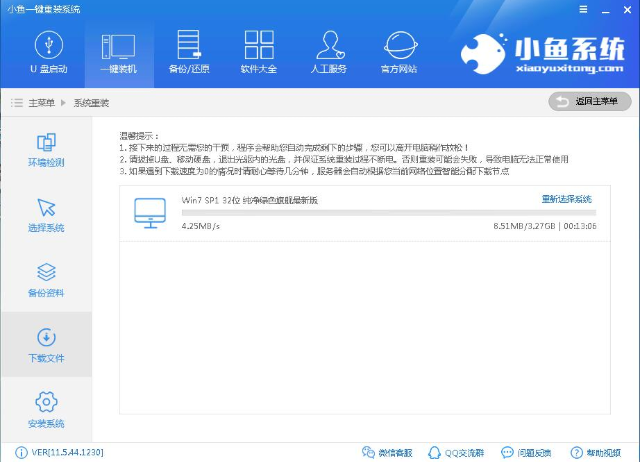
win7电脑图解5
6.系统下载完成后点击立即重启按钮,进入下一步。
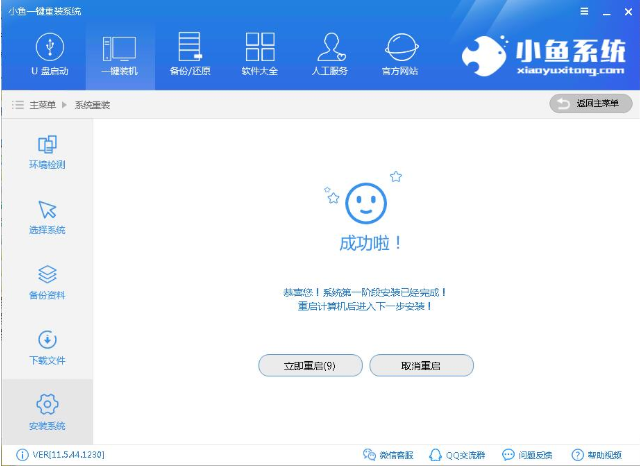
重装系统电脑图解6
7.电脑重启,进入ghost过程,耐心等待即可。
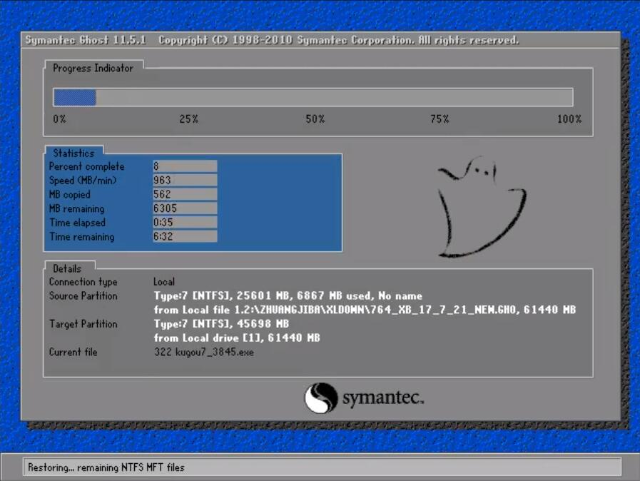
重装系统电脑图解7
8.ghost完成后电脑再次重启进入一键重装win7系统过程。
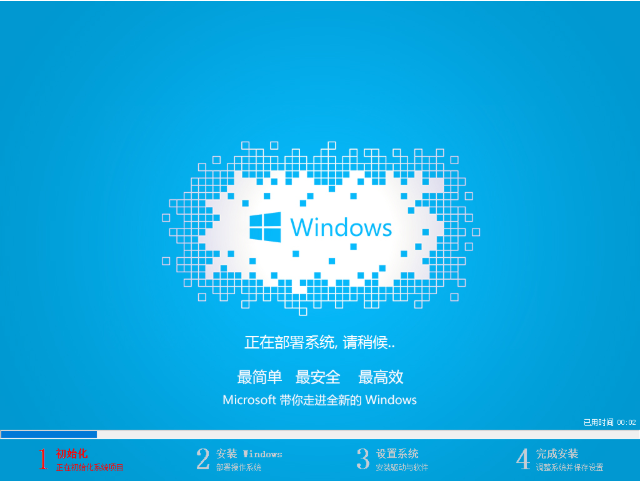
重装系统电脑图解8
9.经过一段时间的等待后一键重装win7系统结束,进入win7系统桌面。
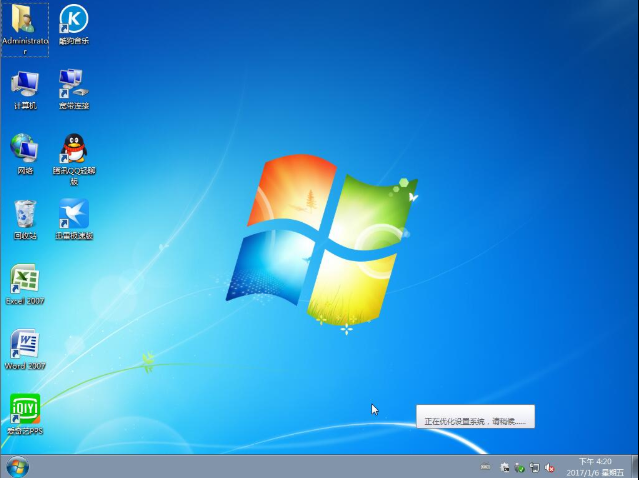
系统重装电脑图解9
以上就是一键重装系统win7的操作步骤了,希望对您有帮助。
猜您喜欢
- 系统之家win10怎么样?2016-09-01
- Win10系统清理注册表垃圾以提高系统运..2015-05-15
- window7一键安装系统方法2017-07-04
- win7官方下载系统安装方法2017-05-09
- 技术编辑教您最简单的win7硬盘分区方..2019-01-04
- 图文详解win7如何取消开机登录界面..2018-11-12
相关推荐
- 教你xp原版系统安装教程 2020-07-11
- 新萝卜家园的系统怎么样? 2017-05-30
- 小编告诉你如何从光盘安装win7.. 2017-04-08
- 录屏软件哪个好 2020-07-30
- Win7系统摄像头打开失败无法使用解决.. 2015-03-23
- ipv6安装,小编告诉你ipv6安装方法.. 2018-07-27





 系统之家一键重装
系统之家一键重装
 小白重装win10
小白重装win10
 小白系统ghost win8 64位专业版下载v201801
小白系统ghost win8 64位专业版下载v201801 小白系统 ghost win8.1 64位纯净版201507
小白系统 ghost win8.1 64位纯净版201507 进程快速清理1.0绿色版(系统多余进程清理器)
进程快速清理1.0绿色版(系统多余进程清理器) 萝卜家园ghost win8 32位专业版v201704
萝卜家园ghost win8 32位专业版v201704 萝卜家园win10系统下载32位专业版v201806
萝卜家园win10系统下载32位专业版v201806 电脑公司Ghos
电脑公司Ghos 萝卜家园win1
萝卜家园win1 参考文献生成
参考文献生成 快播5 v5.11.
快播5 v5.11. 硬件中英对照
硬件中英对照 速用进销存软
速用进销存软 最新2014 win
最新2014 win Wifi MyWifiA
Wifi MyWifiA 萝卜家园ghos
萝卜家园ghos 系统之家Ghos
系统之家Ghos 粤公网安备 44130202001061号
粤公网安备 44130202001061号